微星小飞机怎么下载?微星小飞机下载安装教程
微星小飞机是一款专业的显卡超频工具,可以大大加快电脑的运行速度,是很多游戏玩家必备的辅助工具。那么微星小飞机怎么下载?很多新手用户还不清楚吧,下面就来看看详细教程。
微星小飞机的下载教程
1、打开浏览器搜索“微星小飞机下载”,进入官网。
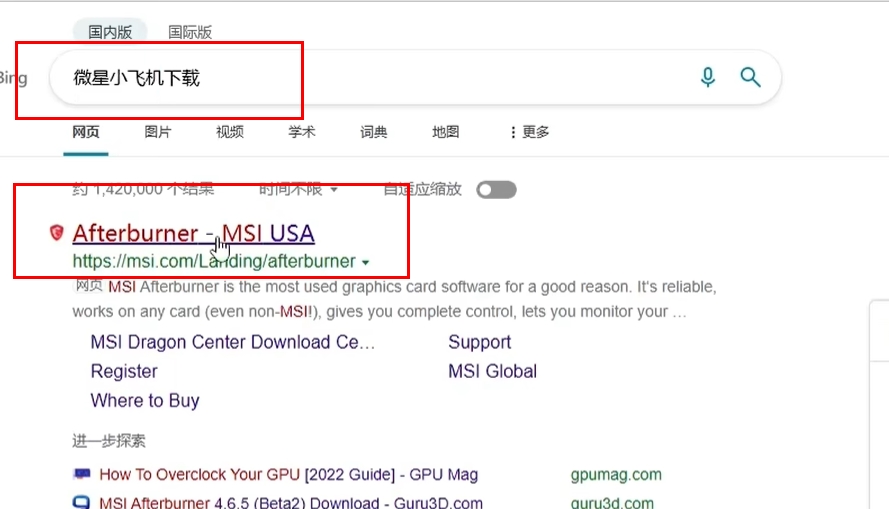
2、点击其中的“download Afterburner”按钮。
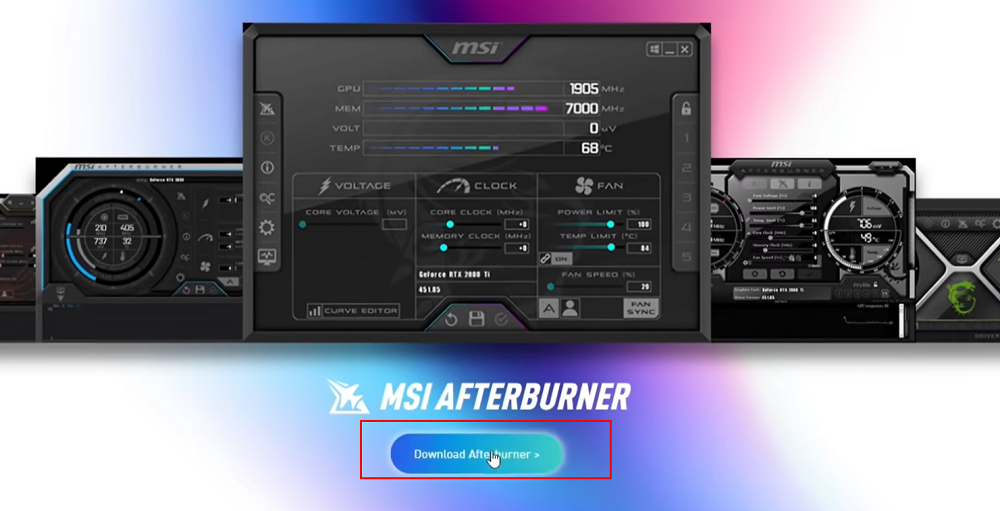
3、下载好之后打开文件夹,选中压缩包右击选择“全部解压缩”,将其解压缩到桌面上。
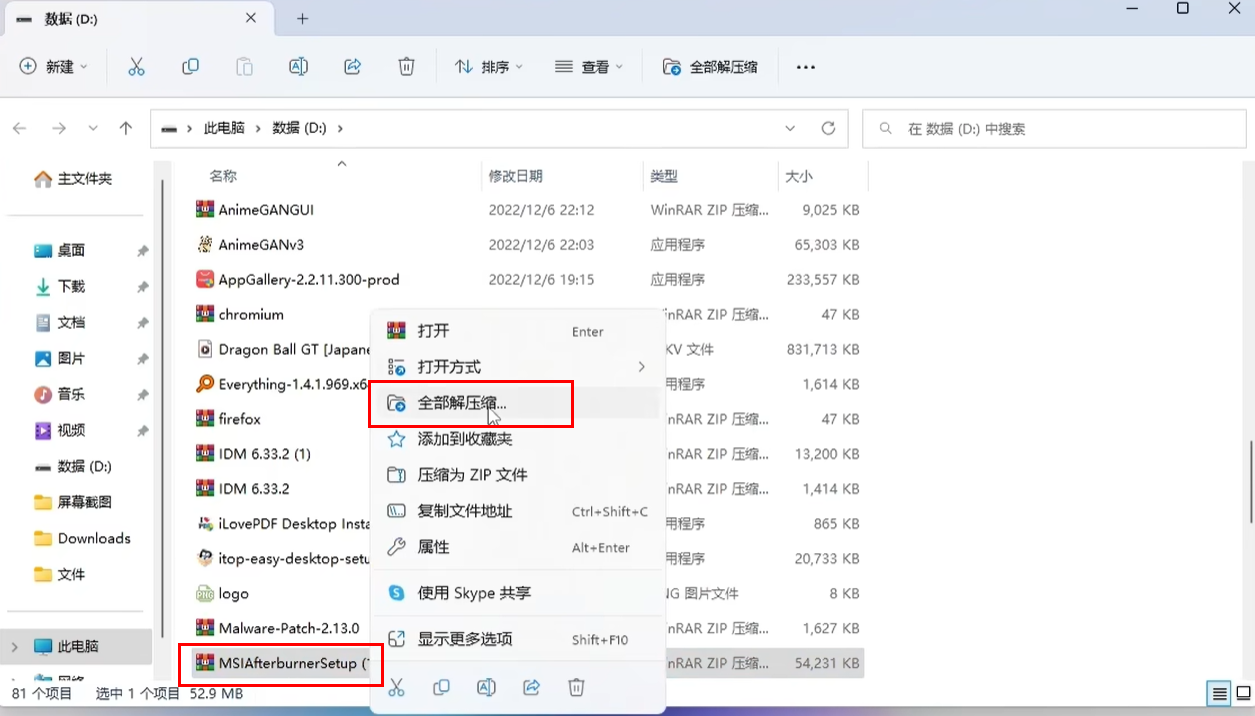
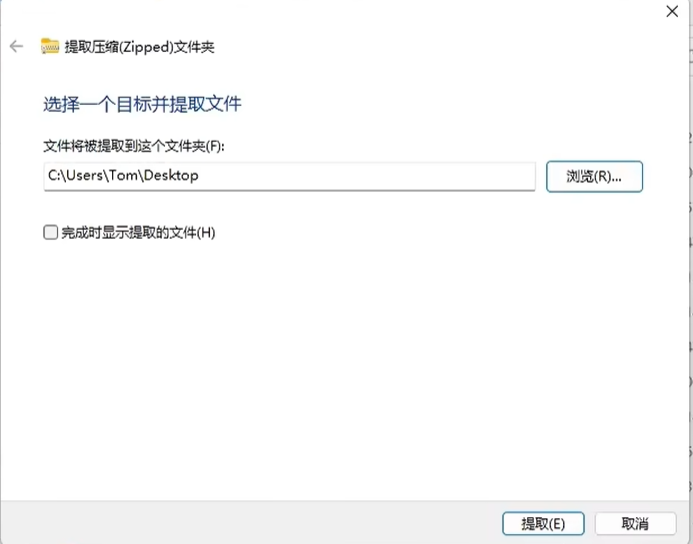
4、双击打开桌面上的安装包,在提示框中默认将其设置为“中文(简体)”,点击OK。

5、点击“我接受”,点击下一步。
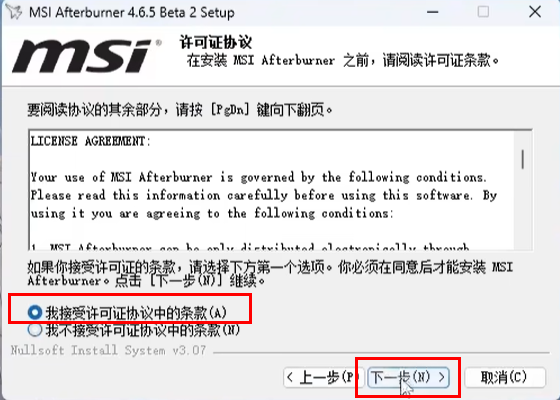
6、将“RTSS”监控组件勾选上,点击下一步。
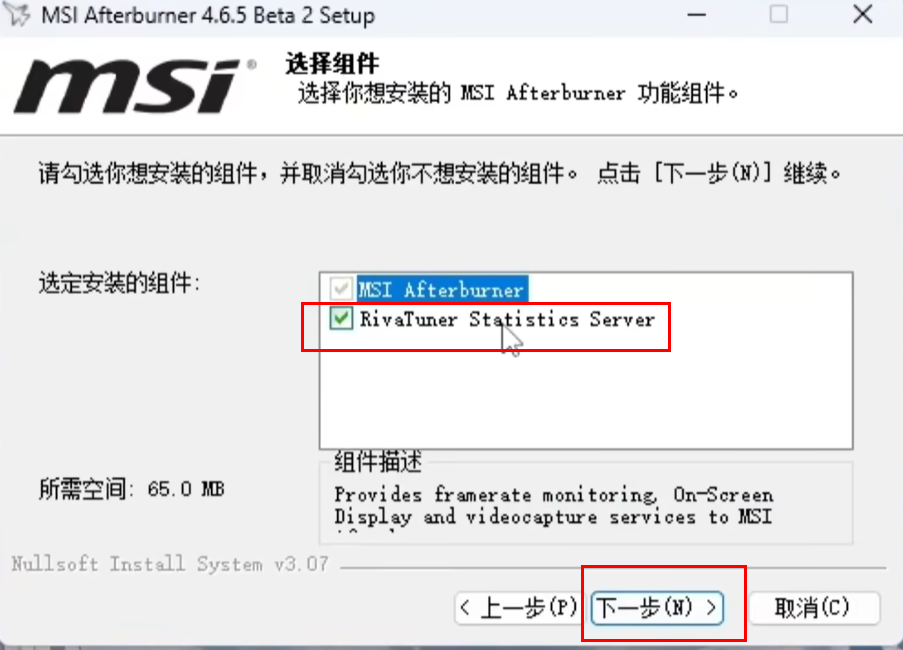
7、点击下一步,点击安装,等待安装完成。
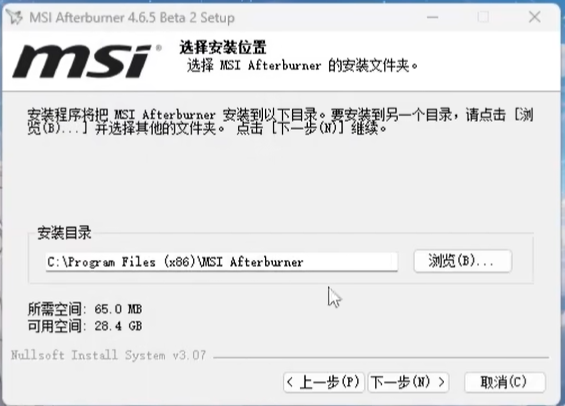
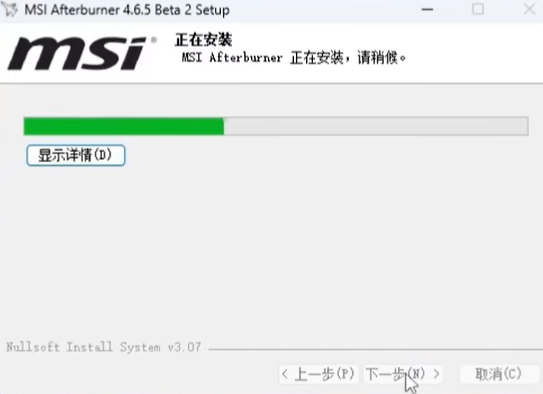
8、在弹出的RTSS安装中点击OK,点击下一步。
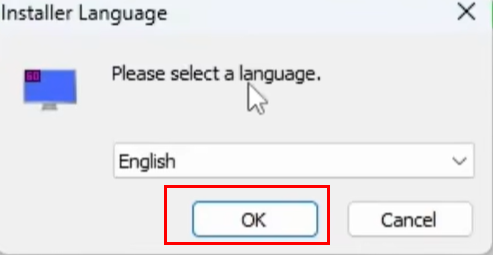
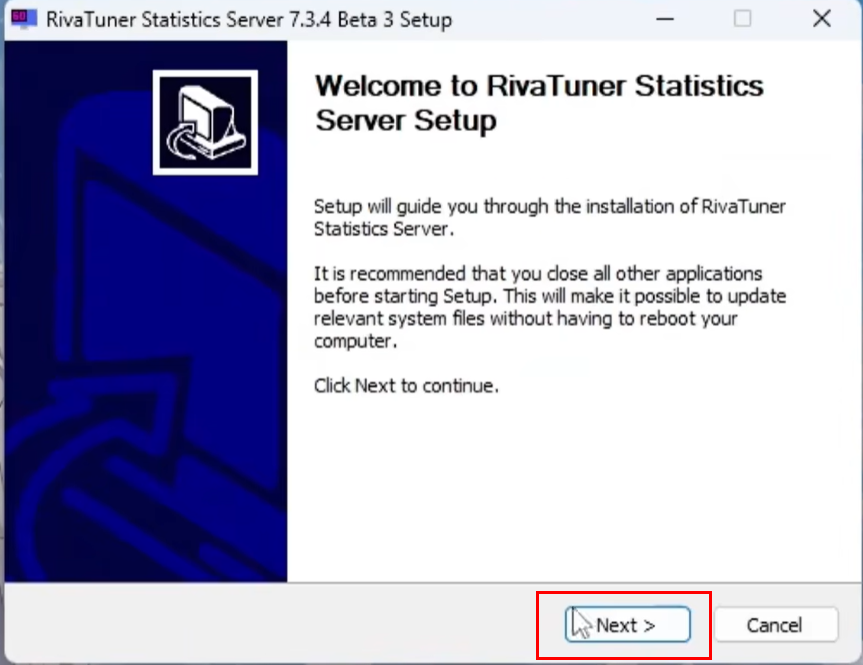
9、接着点击“我接受”,点击下一步。
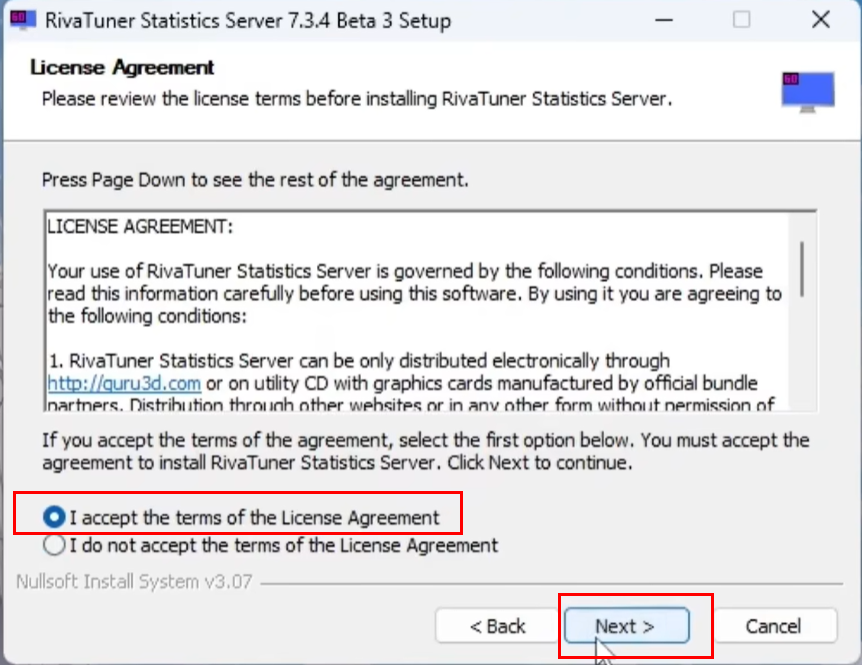
10、点击“浏览”将其安装在微星小飞机的次目录下方,点击安装。
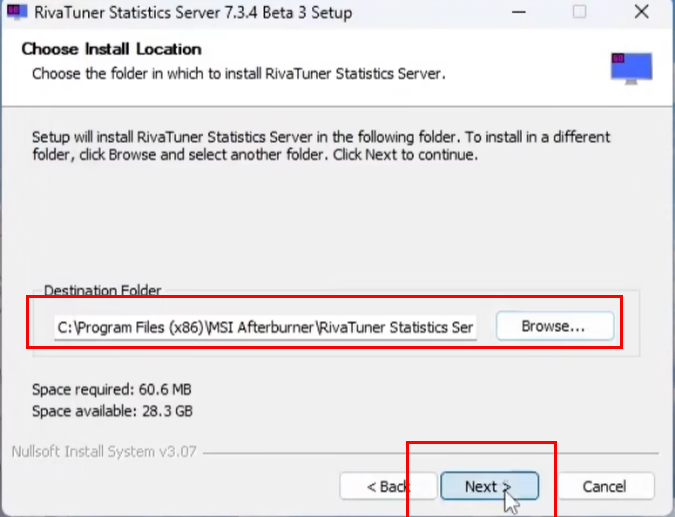
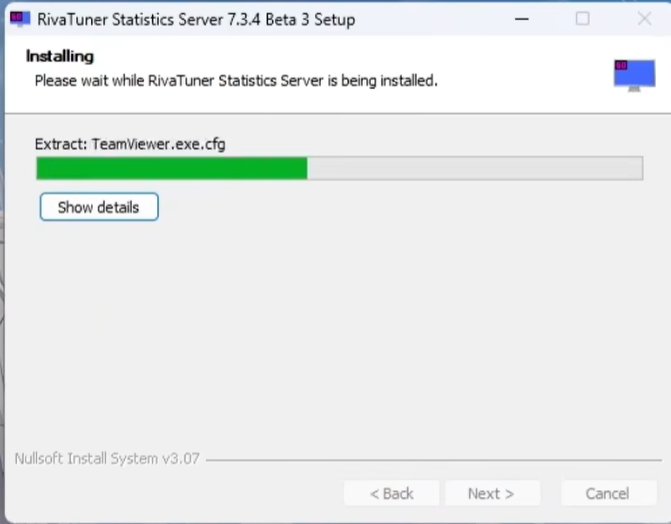
11、等待安装完成。
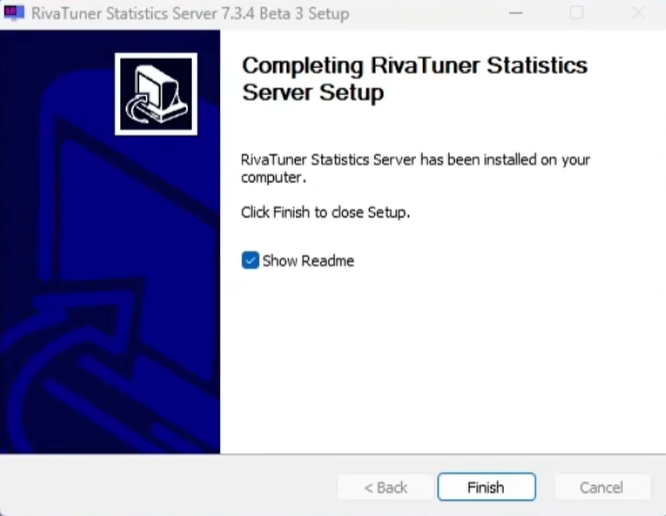
注意:安装的路径中一定不要有中文文件夹。
最新推荐
-
excel怎么把一列数据拆分成几列 excel一列内容拆分成很多列

excel怎么把一列数据拆分成几列?在使用excel表格软件的过程中,用户可以通过使用excel强大的功能 […]
-
win7已达到计算机的连接数最大值怎么办 win7连接数达到最大值

win7已达到计算机的连接数最大值怎么办?很多还在使用win7系统的用户都遇到过在打开计算机进行连接的时候 […]
-
window10插网线为什么识别不了 win10网线插着却显示无法识别网络

window10插网线为什么识别不了?很多用户在使用win10的过程中,都遇到过明明自己网线插着,但是网络 […]
-
win11每次打开软件都弹出是否允许怎么办 win11每次打开软件都要确认

win11每次打开软件都弹出是否允许怎么办?在win11系统中,微软提高了安全性,在默认的功能中,每次用户 […]
-
win11打开文件安全警告怎么去掉 下载文件跳出文件安全警告

win11打开文件安全警告怎么去掉?很多刚开始使用win11系统的用户发现,在安装后下载文件,都会弹出警告 […]
-
nvidia控制面板拒绝访问怎么办 nvidia控制面板拒绝访问无法应用选定的设置win10

nvidia控制面板拒绝访问怎么办?在使用独显的过程中,用户可以通过显卡的的程序来进行图形的调整,比如英伟 […]
热门文章
excel怎么把一列数据拆分成几列 excel一列内容拆分成很多列
2win7已达到计算机的连接数最大值怎么办 win7连接数达到最大值
3window10插网线为什么识别不了 win10网线插着却显示无法识别网络
4win11每次打开软件都弹出是否允许怎么办 win11每次打开软件都要确认
5win11打开文件安全警告怎么去掉 下载文件跳出文件安全警告
6nvidia控制面板拒绝访问怎么办 nvidia控制面板拒绝访问无法应用选定的设置win10
7win11c盘拒绝访问怎么恢复权限 win11双击C盘提示拒绝访问
8罗技驱动设置开机启动教程分享
9win7设置电脑还原点怎么设置 win7设置系统还原点
10win10硬盘拒绝访问怎么解决 win10磁盘拒绝访问
随机推荐
专题工具排名 更多+





 闽公网安备 35052402000376号
闽公网安备 35052402000376号